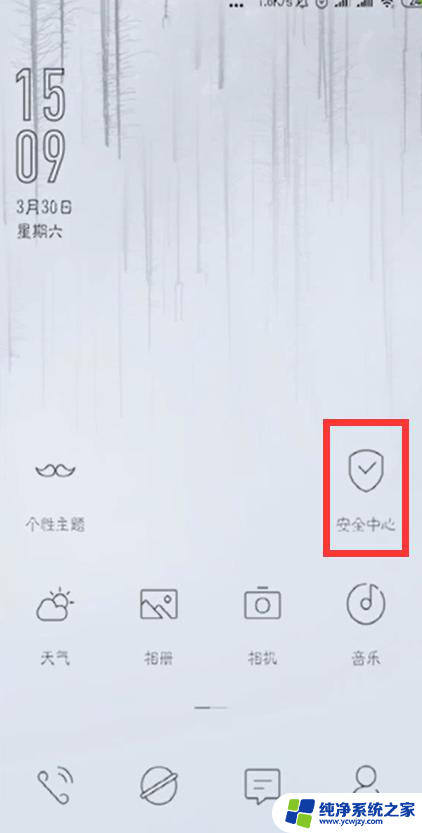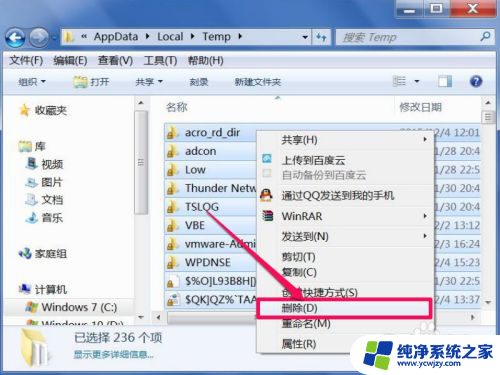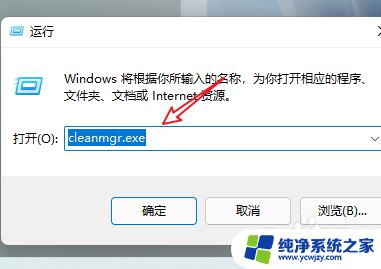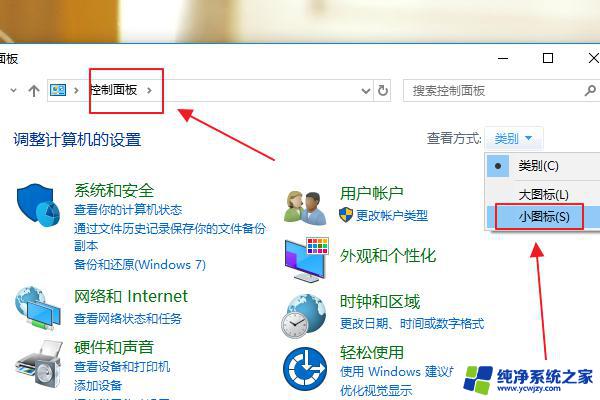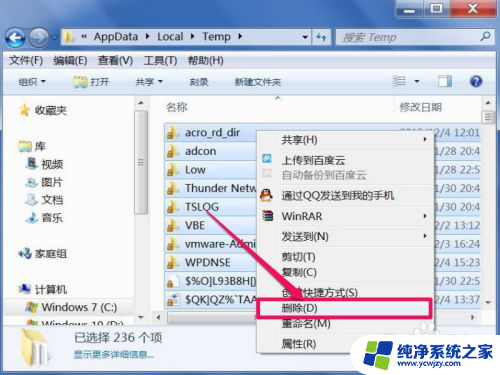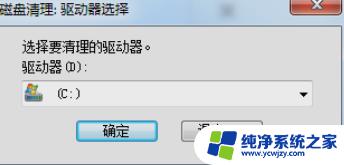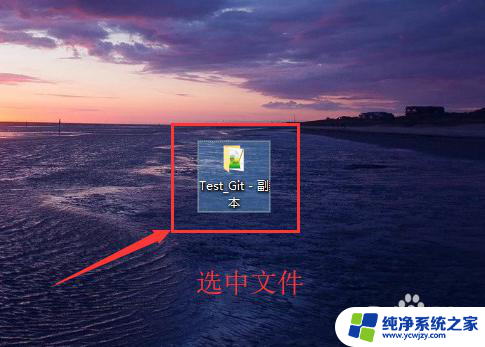Windows索引文件删除:一键清理电脑垃圾,加速电脑运行
windows索引文件删除,随着电脑操作系统的不断发展,越来越多的用户选择使用Windows操作系统,随之而来的问题是,Windows系统中的索引文件越来越庞大,占用了大量的存储空间。为了解决这一问题,许多用户开始寻找方法删除这些索引文件,以释放磁盘空间并提高系统的运行效率。在本文中我们将探讨删除Windows索引文件的方法,并讨论其对系统性能的影响。
具体方法:
1.打开开始菜单,找到控制面板,点击打开
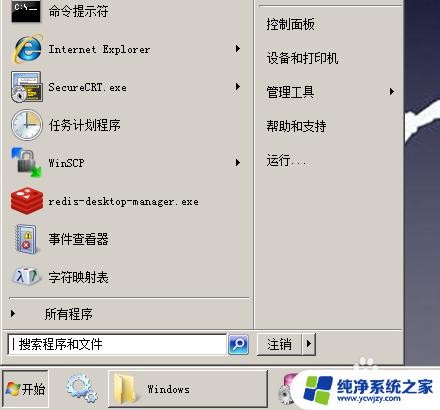
2.切换查看方式为“小图标”
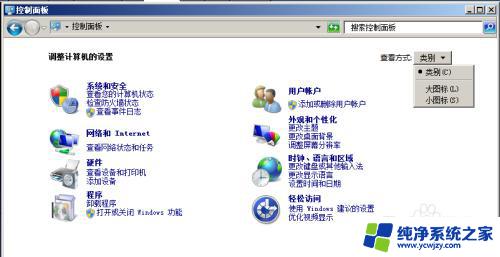
3.找到“索引选项”,点击打开
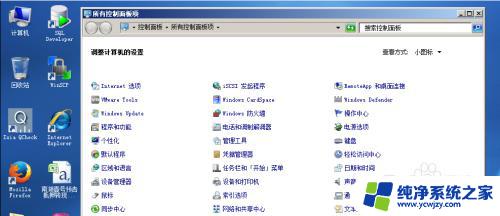
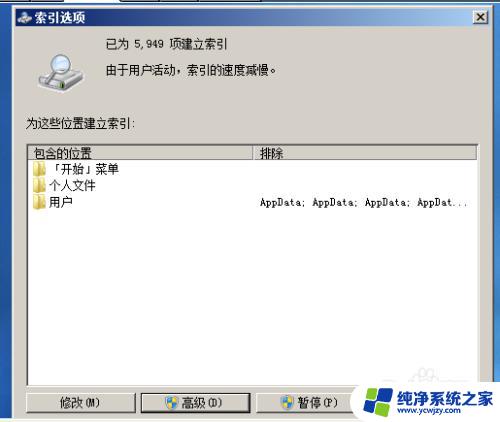
4.点击“高级”,可以看到索引文件的位置,在这里可以删除和重建索引。点击重建,可以删除已有的索引文件,这样空间就回来了。
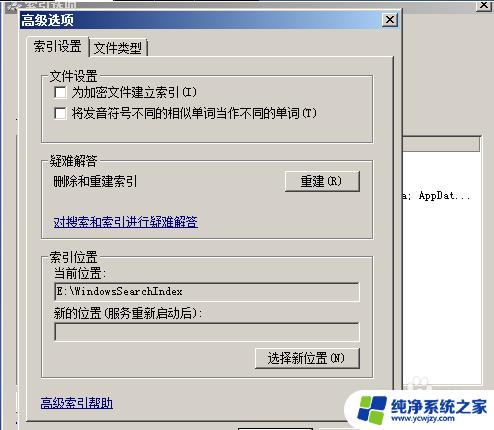
5.我们进去看看里面都有什么文件
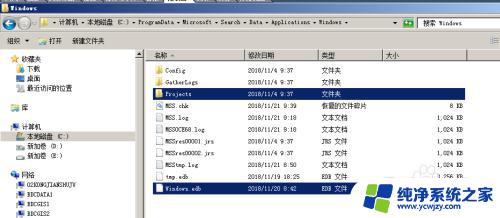
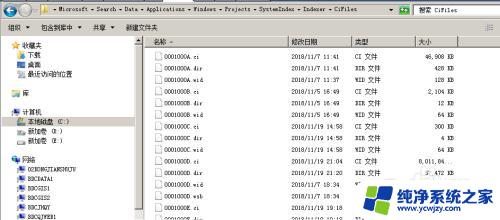
6.如果不想将索引文件放在C盘,可以点击“选择新位置”。将索引文件存放到其他盘上。
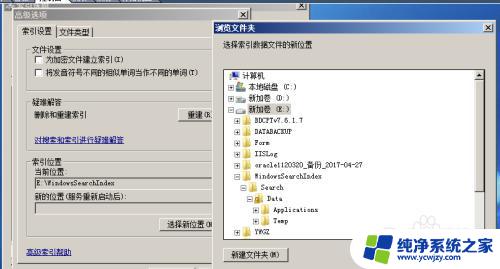
7.在重建索引和修改索引位置之前,需要停止Windows search服务。打开“服务”界面,找到“Windows search服务”,右键点击“停止”。
在重建索引和修改索引位置后,要启动“Windows search服务”。
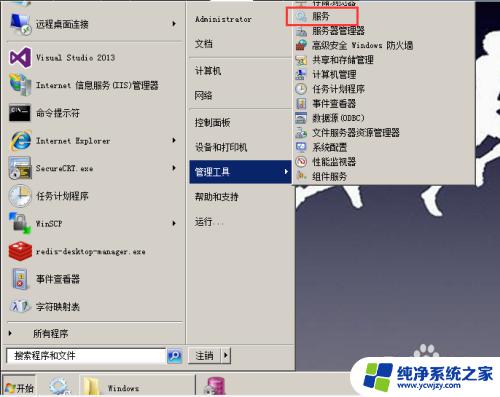
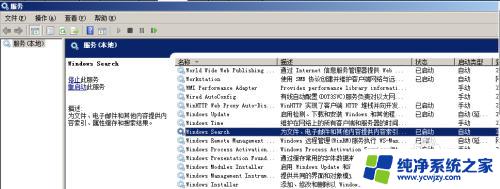
8.建议定期清理索引文件,腾出硬盘空间来使用。
这些是有关Windows索引文件删除的全部内容,如果你遇到这种情况,你可以按照小编的步骤来解决,这个解决方法非常简单快速,一步到位。